win11字体安装失败怎么办?win11字体安装失败的解决办法
时间:2022-10-26 21:25
有的朋友刚更新了win11系统,发现字体安装失败,该怎么办呢?大家不要急,现在小编就为大家带来了win11字体安装失败的解决办法,希望可以帮助到大家哦。
win11字体安装失败怎么办?win11字体安装失败的解决办法
1、首先使用键盘的“win+r”调出运行,在其中输入“regedit”回车确定。
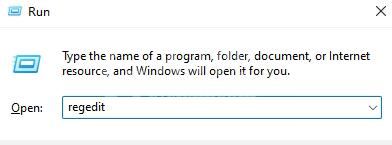
2、打开注册表定位到“HKEY_LOCAL_MACHINESOFTWAREPoliciesMicrosoftWindows Defender”这个位置

3、在右侧新建一个“DWORD”值,并命名为“DisableAntiSpyware”
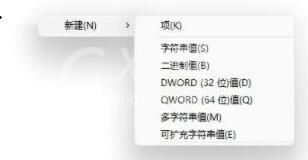
4、新建完成后双击打开它,将数值数据更改为“1”并点击“确定”
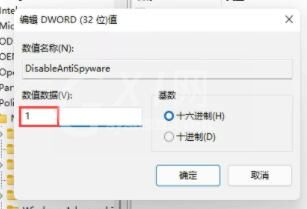
5、接着我们点开开始菜单,然后选择上方的“设置”
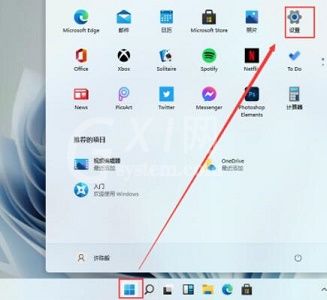
6、在设置界面中搜索“defender”打开防火墙,如图所示。
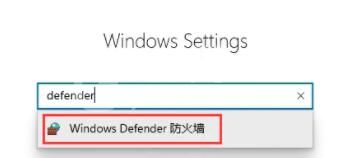
7、点击左侧的“启用或关闭windows defender防火墙”
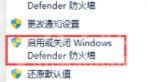
8、然后勾选将两个防火墙关闭,这样就可以安装字体了。
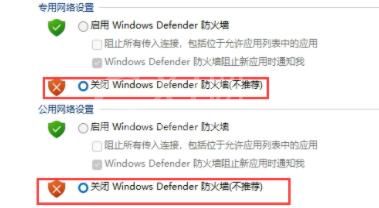
以上就是小编带来的win11字体安装失败的解决办法,有需要的朋友赶快来看看吧!



























